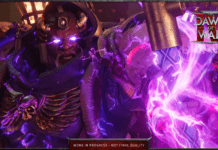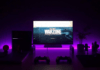Valve anunció hoy que Steam, su cliente de distribución digital de videojuegos de PC, agregó hoy (en fase beta) un nuevo sistema integrado para crear y compartir grabaciones de tus partidas llamado Game Recording (o Grabación de Partidas).
Bajo su sencillo concepto de grabar, reproducir, cortar y compartir, esta es una función que los usuarios de Steam estaban esperando hace tiempo y parece bastante fácil de usar. Debajo hay un video demostrativo de su uso.
- Ir a «Configuraciones» > «Interfaz» > «Participación en la beta del cliente» > Selecciona una beta
- Ir a «Configuraciones» > «Grabación de partidas» > Selecciona «Grabación en segundo plano» o «Grabación manual»
Hay muchas formas de utilizar este conjunto totalmente nuevo de características, desde capturar los momentos destacados de una partida a documentar campañas completas.
Graba – No te pierdas ni un segundo
Con el modo de grabación en segundo plano, tu partida se guarda continuamente donde tú elijas, sin sobrepasar nunca los límites de duración y almacenamiento que especifiques. También hay disponible un modo de grabación manual en el que tú decides dónde empieza y termina la grabación. Utiliza la Línea de tiempo de Steam y los marcadores de eventos para encontrar los momentos clave.
Reproduce – Retrocede rápidamente en el tiempo
Muy útil para ver los errores que llevaron a la muerte de tu héroe, recordar algo que mencionó un PNJ, etc. Accesible en la interfaz superpuesta de Steam para todos los juegos.
Recorta – Encuentra y quédate con las mejores partes
Quédate solo con el video que te interesa. Steam ofrece herramientas ligeras para facilitarte la búsqueda y recorte de tus grabaciones de partidas. Comparte y edita grabaciones locales en la interfaz de grabaciones y capturas rediseñada.
Comparte – Envía clips con facilidad
Disfruta de tus videos donde tú quieras. Con un solo clic, compártelos con tus amigos por chat o publica tus mejores momentos para que los vea todo el mundo. Además, es muy fácil enviar grabaciones desde tu Steam Deck a tu PC o dispositivo móvil. Utiliza el nuevo menú «Guardar/compartir» durante una partida o después de ella.
Línea de tiempo y marcadores de eventos
La Línea de tiempo de Steam aparece cuando grabas activamente. Los juegos mejorados con la Línea de tiempo generan marcadores de eventos a medida que ocurren eventos relevantes en la partida. Al obtener logros de Steam y hacer capturas de pantalla se crean marcadores automáticamente.
- Marcadores agregados por reproductor – Coloca los marcadores como puntos de referencia en los momentos que quisieras ver luego. Los marcadores de eventos te permiten crear un clip rápidamente o agregar notas a las grabaciones en segundo plano.
- Marcadores agregados al juego – Además de poder grabar cualquier juego que estés jugando, los juegos con la línea de tiempo mejorada pueden notificar proactivamente a Steam cuando ocurren eventos relevantes. Estos eventos son representados a lo largo de la línea de tiempo con detalles especificados por los desarrolladores.
- Indicadores de modo de juego – Los juegos pueden controlar la apariencia de la línea de tiempo para indicar el estado actual del juego; cada juego puede utilizar las opciones de pantalla que se adapten mejor a sus necesidades.
- Visualización de momentos destacados – Usa los controles de reproducción para moverte por la línea de tiempo con rapidez. El botón «Ir al evento siguiente» también sirve para visualizar los momentos más destacados.
Envía videos a donde quieras durante la partida o después de ella.
- Guarda tus grabaciones y sus correspondientes líneas de tiempo como clips para verlas, editarlas, compartirlas o exportarlas cuando quieras.
- Guarda tu selección como MP4.
- Convierte la grabación seleccionada en un archivo MP4 que puedes pegar donde quieras.
- Envía clips a otros dispositivos (como tu Steam Deck o tu PC de escritorio).
- Comparte archivos MP4 mediante la aplicación Steam Mobile o un código QR.
- Crea un enlace temporal de Steam a un video MP4.
Envíalo a un dispositivo
- Recíbelo donde quieras, desde tu PC a tu móvil, desde tu Deck a tu PC, o envíaselo a un amigo.
Exporta MP4 con facilidad
- Steam almacena todos los clips en un formato optimizado de línea de tiempo de Steam para obtener repeticiones más rápidas y fluidas, que puedes exportar en cualquier momento a MP4 para compartirlas con facilidad o editarlas fuera de Steam.
La Grabación de partidas es funciona perfectamente en Steam Deck.
Además del método tradicional en el que inicias y detienes la grabación manualmente, hemos desarrollado un modo para combatir el problema más habitual entre los jugadores al grabar sus partidas:
olvidarse de presionar el botón.
Graba en segundo plano
- Steam comenzará a grabar automáticamente cuando empieces a jugar para que no te pierdas esos momentos inesperados.
- Tú decides los límites de espacio en el disco duro. Una vez lleno, se sobrescribirá la grabación de la partida más antigua para grabar una nueva. Con estas grabaciones, puedes ver, crear y guardar clips de video.
Graba manualmente
- Steam solo empezará a grabar cuando presiones una tecla rápida. En este modo, tú decides cuándo empieza y termina la grabación. Las grabaciones se guardan automáticamente como clips.
- Accede desde dentro o fuera de juegos – Edita, comparte y administra tus videos con la interfaz de grabaciones y capturas totalmente rediseñada.
- Funciona con todos los juegos – Incluso con títulos que no son de Steam. Si el juego es compatible con la interfaz superpuesta de Steam, se puede grabar la partida.
- Máximo rendimiento – Aprovecha el hardware dedicado de codificación de video de tu GPU de AMD o NVIDIA para minimizar el uso de CPU.
- Uso de disco personalizable – Con sus prácticos ajustes, la Grabación de partidas de Steam está diseñadas para satisfacer las necesidades de diversos tipos de jugadores.
- Privacidad – Graba tus partidas, no todo tu escritorio.
Selecciona qué canales de audio se incluyen. Las grabaciones se guardan directamente en el disco duro y tú eliges qué quieres compartir. - Seguimos trabajando – No te pierdas las actualizaciones sobre próximas características, como los ajustes específicos para cada juego (próximamente).
Preguntas y respuestas de Steam Game Recording
¿Qué grabará Steam?
Cuando la active el usuario, la Grabación de partidas de Steam hará capturas de grabaciones de los juegos que ejecutas en el cliente de Steam. No hará capturas de video de tu escritorio ni de otros programas.
Puedes elegir incluir el audio de otros programas, como software de chat de voz. Al grabar y compartir, respeta a los demás, y cumple el Acuerdo de Suscriptor a Steam y las Normas de conducta en línea de Steam.
¿Afecta la grabación de partidas a mi rendimiento o a la jugabilidad?
La grabación de partidas de Steam se ha diseñado con el fin de que utilizar la menor cantidad posible de recursos del equipo mientras juegas. Además, aprovecha las características de las tarjetas gráficas de NVIDIA y AMD para que la grabación de videos no afecte el rendimiento.
Si se ejecuta en otros sistemas sin estas tarjetas gráficas, se usa la CPU del sistema para crear grabaciones de video, lo cual puede afectar notablemente el rendimiento en esos sistemas.
¿Dónde están mis grabaciones?
Las grabaciones del juego (y su línea de tiempo) aparecen en la interfaz del juego y en tu visor de grabaciones y capturas de pantalla. Desde el cliente de escritorio de Steam, selecciona «Ver» > «Grabaciones y capturas de pantalla». En tu Steam Deck, selecciona la pestaña «Multimedia» del menú principal. En ambos lugares, encontrarás el mismo contenido y funciones.
Puedes elegir dónde almacenar tus grabaciones en el disco duro desde «Steam» > «Configuraciones» > «Grabación de partidas». Steam captura tanto el video como la línea de tiempo en un formato sin procesar, si quieres un formato de video MP4 de tu juego debes crear un clip y exportarlo.
¿Cómo sé si un juego es compatible con la Línea de tiempo de Steam?
La Grabación de partidas funciona con cualquier juego compatible con la Interfaz de Steam; aunque podría no funcionar con algunos juegos más antiguos. La compatibilidad con los marcadores de eventos de la Línea de Tiempo de Steam depende de cada desarrollador. Al comenzar la beta, los siguientes juegos han implementado los marcadores de la línea de tiempo: Dota 2 y Counter-Strike 2.
¿Dónde puedo informar de problemas?
Queremos recibir tus comentarios, incluyendo cualquier problema de grabación u otras áreas relacionadas que experimentes. Asegúrate de incluir cualquier información relevante, como qué juego estás tratando de grabar, tu modo de grabación, cualquier programa de audio que incluyas en la grabación, qué tarjeta de video tienes, etc.